
Sommario:
- Passaggio 1: raccogliere gli strumenti, il software e i materiali necessari
- Passaggio 2: assemblare il cablaggio del sensore e del microcontrollore
- Passaggio 3: determinare i pin di ingresso e uscita per il sensore di monossido di carbonio MQ - 7
- Passaggio 4: collegare il sensore in base al pinout ai pin di ingresso e uscita del microcontrollore
- Passaggio 5: download del codice base del sensore di gas
- Passaggio 6: aprire il monitor seriale per garantire l'operatività
- Passaggio 7: ripetere i passaggi 3-6 per i sensori di gas GPL e anidride carbonica
- Passaggio 8: cavo SparkFun Si7021 sensore di umidità e temperatura (opzionale)
- Passaggio 9: scaricare il codice base SparkFun del sensore di umidità e temperatura Si7021
- Passaggio 10: aggiungere librerie di componenti Arduino
- Passaggio 11: sensore di radiazione Geiger tascabile a filo - Tipo 5
- Passaggio 12: sviluppare il cablaggio del sensore integrato
- Passaggio 13: avviare la connessione Bluetooth tra telefono e modulo
- Passaggio 14: collegare il sistema all'applicazione mobile - Utenti Android
- Passaggio 15: creare staffe di supporto per collegare il sistema di sensori
- Passaggio 16: assemblare il sistema al drone
- Passaggio 17: utilizzo di questo sistema per valutare il rischio di pericolo
- Passaggio 18: utilizzare il sistema per raccogliere dati misurati
- Autore John Day [email protected].
- Public 2024-01-30 10:04.
- Ultima modifica 2025-01-23 14:50.
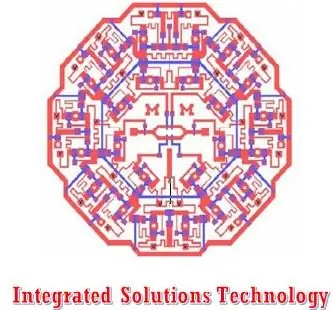
Lo scopo di questo Instructable è descrivere come costruire, collegare e utilizzare il sistema di sensori ambientali di Integrated Solutions Technology in combinazione con un drone DJI Phantom 4. Questi pacchetti di sensori utilizzano il drone per il trasporto in ambienti potenzialmente pericolosi per identificare gli attuali livelli di rischio di monossido di carbonio (CO), anidride carbonica (CO2) e gas propano liquido (GPL) rispetto agli standard OSHA ed EPA. È importante notare che, sebbene in questo Instructable sia mostrato anche un sensore di radiazione, funzionerà come entità separata dai sensori di gas e il prodotto finale mostrato includerà solo i componenti del sensore di gas sopra elencati.
Passaggio 1: raccogliere gli strumenti, il software e i materiali necessari
Strumenti utilizzati:
- Software Arduino (https://www.arduino.cc/en/Main/Software)
- Pinze
- Sega da banco con lama abrasiva
- Smerigliatrice da tavolo
Materiali usati:
- DJI Phantom 4
- Arduino Uno
- Batteria esterna Jackery 3350mAh
- Tagliere Standard
- Sensore di monossido di carbonio - MQ - 7
- Sensore di gas propano liquido - MQ - 6
- Sensore CO2 di anidride carbonica - MG - 811
- AK9750 Si7021 Sensore di umidità e temperatura
- Sensore di radiazione tascabile Geiger - Tipo 5
- Modem Bluetooth - BlueSMiRF Gold
- Cinghie per appendini in acciaio morbido
- Kit dell'inventore di SparkFun
- Nastro di montaggio biadesivo 3M
Passaggio 2: assemblare il cablaggio del sensore e del microcontrollore
Accedi a tutte le schede tecniche dei sensori del produttore del prodotto per determinare i pin di input e output necessari per il corretto funzionamento dei componenti. Al fine di costruire un orientamento efficiente per tutti i componenti forniti nei pacchetti di gas e radiazioni, ciascun sensore e modulo deve essere cablato separatamente per garantire che sia operativo quando collegato al microcontrollore prima dell'integrazione su una singola breadboard. Per garantire chiarezza, il processo per costruire ciascun tipo di circuito di base e codice è contenuto nei seguenti passaggi.
Passaggio 3: determinare i pin di ingresso e uscita per il sensore di monossido di carbonio MQ - 7
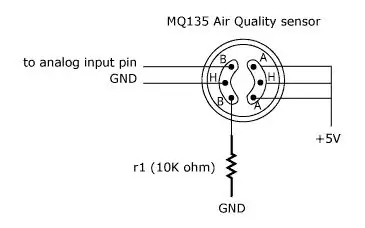
Come mostrato nello schema sopra, il componente CO dovrebbe avere tre pin di tensione di ingresso sulla guida più a destra che sono collegati all'alimentatore del microcontrollore 5V. Il pin di ingresso analogico sarà collegato a uno qualsiasi dei pin del microcontrollore etichettati A0, A1, A2, ecc., mentre i pin di terra sono collegati ai pin di terra del microcontrollore. Infine, viene utilizzata una resistenza da 10K ohm per collegare a massa il pin del sensore in basso a sinistra. È importante notare che questo pinout è applicabile ai sensori di CO2 e GPL utilizzati anche in questo sistema.
Passaggio 4: collegare il sensore in base al pinout ai pin di ingresso e uscita del microcontrollore
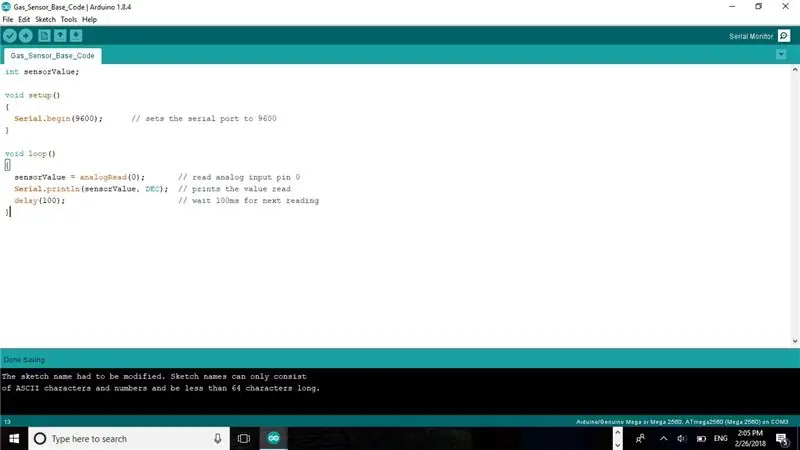
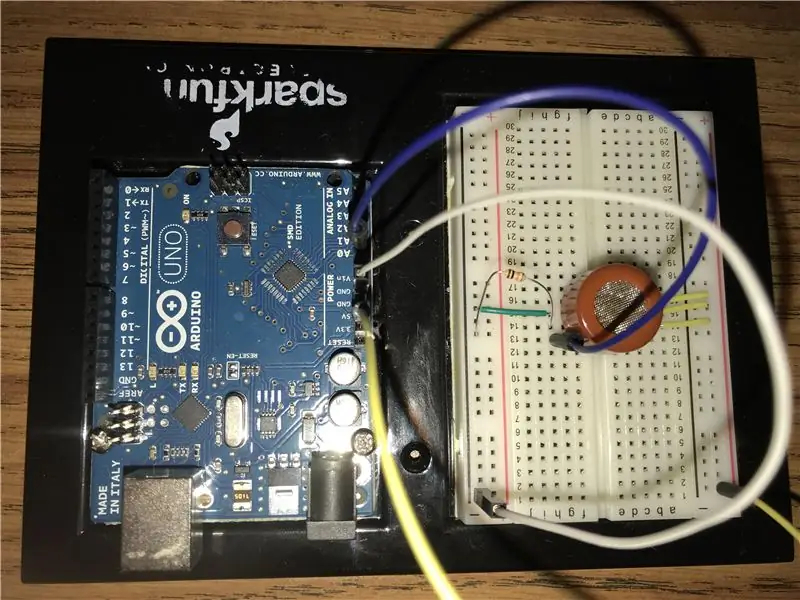

Come discusso nei passaggi precedenti, un pin è designato come pin di ingresso analogico per il microcontrollore. Nel codice base visualizzato sopra e disponibile per il download nel passaggio successivo, il pin analogico definito è il pin A0. In conformità con questa designazione, collegare il pin in alto a sinistra al pin A0 del microcontrollore. Quindi, è possibile stabilire un ingresso 5V comune e un binario di terra collegando il binario di alimentazione della breadboard più a sinistra (indicato dal simbolo "-") al pin di terra e il binario più a destra ("+") al pin 5V. Cablando la breadboard in questo modo, i pin del sensore possono essere collegati direttamente alle guide della breadboard, consentendo connessioni pulite al microcontrollore. Questa struttura è presentata nelle immagini del circuito di base sopra.
Passaggio 5: download del codice base del sensore di gas
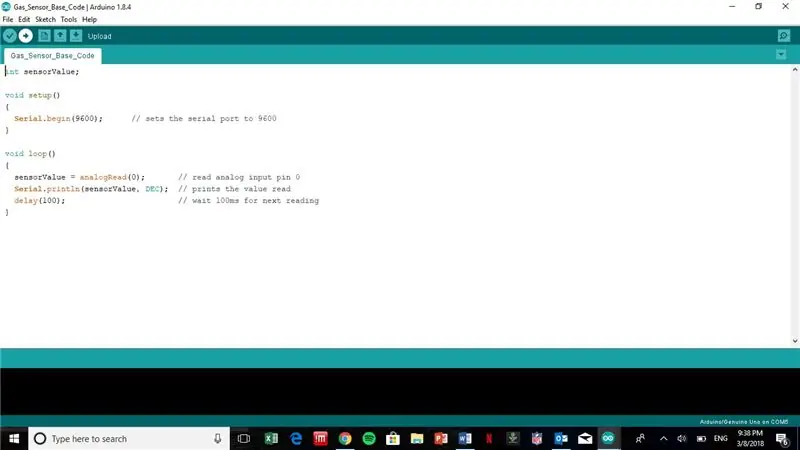
Una volta connesso, carica il codice base Arduino ottenuto dalla pagina del prodotto SparkFun (https://www.sparkfun.com/products/9403; allegato) premendo la freccia situata in alto a sinistra dell'interfaccia per verificare che il componente sia cablato secondo il pinout.
Passaggio 6: aprire il monitor seriale per garantire l'operatività
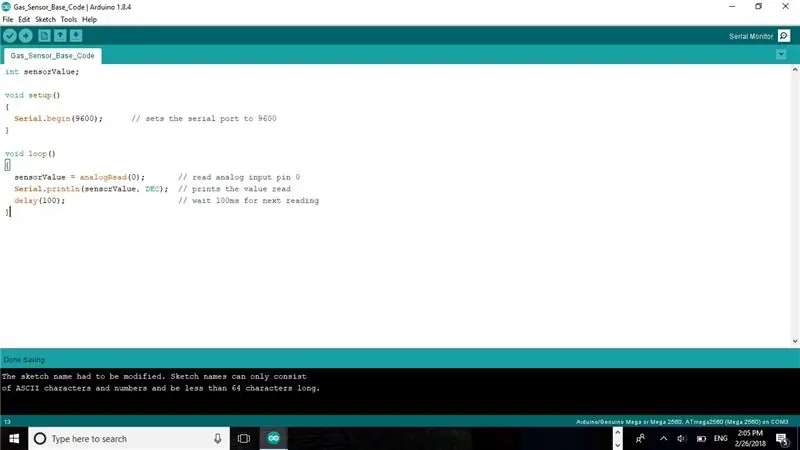
Apri il monitor seriale selezionando l'icona della lente di ingrandimento in alto a destra dell'interfaccia. Si aprirà una finestra separata mostrata sopra, in cui verrà visualizzata l'uscita del sensore, originariamente una lettura di tensione. Se i dati non vengono visualizzati nel monitor seriale come indicato, verificare che la funzione analogRead faccia riferimento al numero corretto del pin analogico collegato nelle fasi precedenti di questo processo.
Passaggio 7: ripetere i passaggi 3-6 per i sensori di gas GPL e anidride carbonica


Ripetere la definizione dei pin, il cablaggio del sensore e il caricamento del codice per garantire l'operatività dei sensori aggiuntivi.
Passaggio 8: cavo SparkFun Si7021 sensore di umidità e temperatura (opzionale)
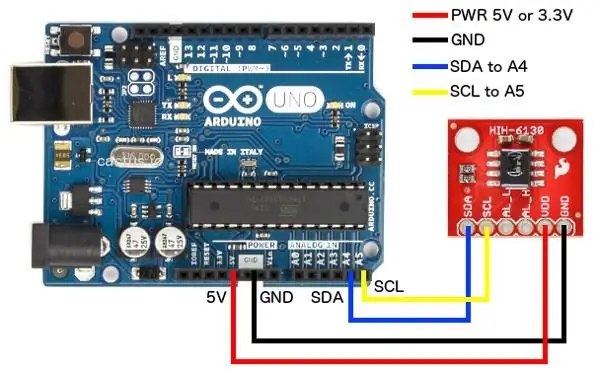
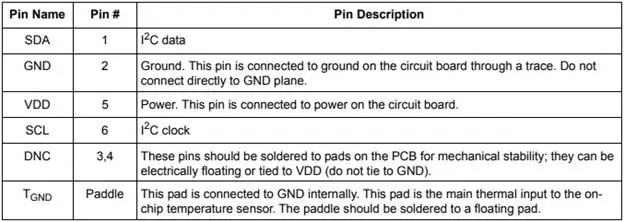
Lo stesso processo generale delineato per i sensori di gas sarà implementato per il sensore di temperatura e umidità. Tuttavia, il pinout è diverso dai sensori di gas ed è visualizzato sopra. Il pin VCC (il secondo da destra sul sensore) sarà collegato a una fonte di alimentazione del microcontrollore da 5 o 3,3 V e il pin di terra sarà collegato alla massa del microcontrollore come mostrato nel cablaggio del sensore di gas. Invece di un pin di uscita analogico, questo sensore contiene pin di uscita SDA e SCL che sono responsabili della trasmissione dei dati dal sensore al microcontrollore per l'elaborazione. Questo sensore può essere utilizzato per verificare l'accuratezza delle misurazioni del sensore di gas rispetto ai valori della scheda tecnica.
Passaggio 9: scaricare il codice base SparkFun del sensore di umidità e temperatura Si7021
Al completamento del cablaggio, il codice di esempio allegato (adattato da https://www.sparkfun.com/products/13763) deve essere caricato sul microcontrollore per garantire la corretta costruzione del circuito. Come descritto con il codice del sensore di gas, verificare che il componente stia trasmettendo la temperatura e l'umidità accedendo al monitor seriale. È importante notare che questo codice di base include l'uso di due diverse librerie di componenti SparkFun. Affinché questo codice venga compilato e caricato sul microcontrollore, l'utente dovrà installare queste librerie tramite i metodi mostrati nel passaggio 9.
Passaggio 10: aggiungere librerie di componenti Arduino
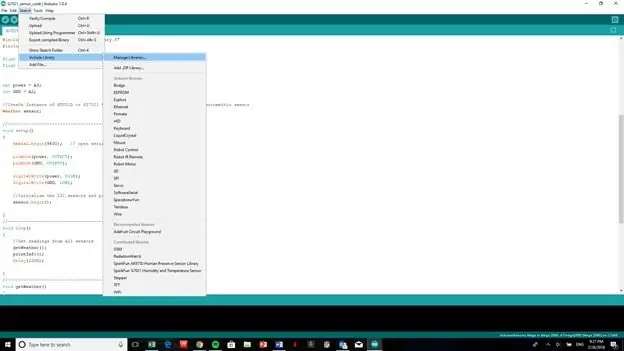
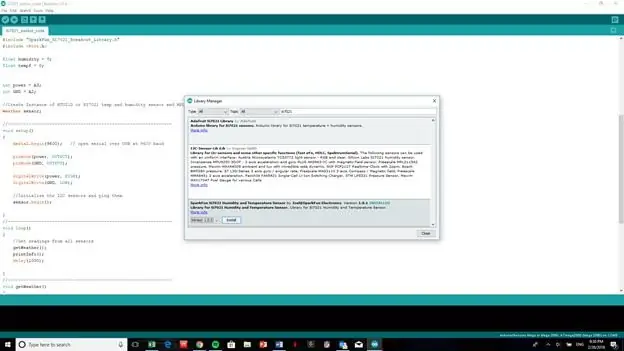
L'implementazione delle librerie Arduino nei codici viene identificata tramite l'uso di un comando #include come mostrato nella parte superiore del codice del passaggio 8. Senza l'inclusione di queste librerie, il codice non sarà in grado di compilare o caricare sul microcontrollore. Per accedere e installare queste librerie, vai alla scheda Schizzo, espandi Includi libreria e seleziona Gestisci librerie. Digitare il nome della libreria necessaria (testo che appare dopo il comando #include), fare clic sull'opzione desiderata, selezionare una versione e premere Installa.
Passaggio 11: sensore di radiazione Geiger tascabile a filo - Tipo 5
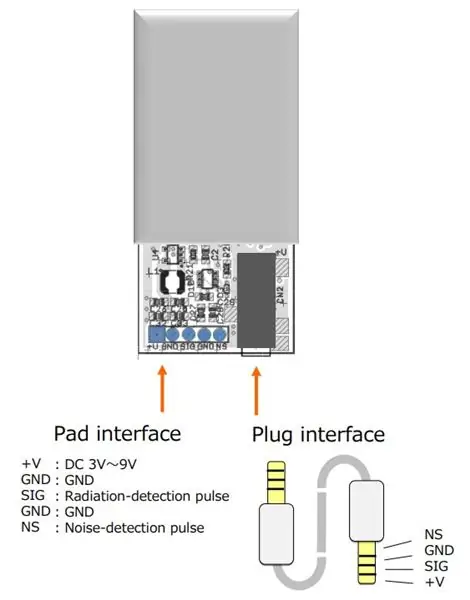
Come detto in precedenza, questo componente sarà incluso separatamente dai sensori di gas. Nella creazione di questo prodotto, il processo è sempre lo stesso; collegare i pin del componente alle rispettive uscite come mostrato nella piedinatura sopra. Collegare il pin VCC alla sorgente 5V situata sul microcontrollore e il pin di massa alla massa del microcontrollore come è stato fatto con i sensori di gas. Quindi, collegare i pin di segnale e rumore ai pin 2 e 5 del microcontrollore, rispettivamente. Al completamento di questa attività, carica il codice di base adattato da radiazioni-watch.org tramite Github (https://www.sparkfun.com/products/142090) e questo componente è pronto per l'uso.
Passaggio 12: sviluppare il cablaggio del sensore integrato

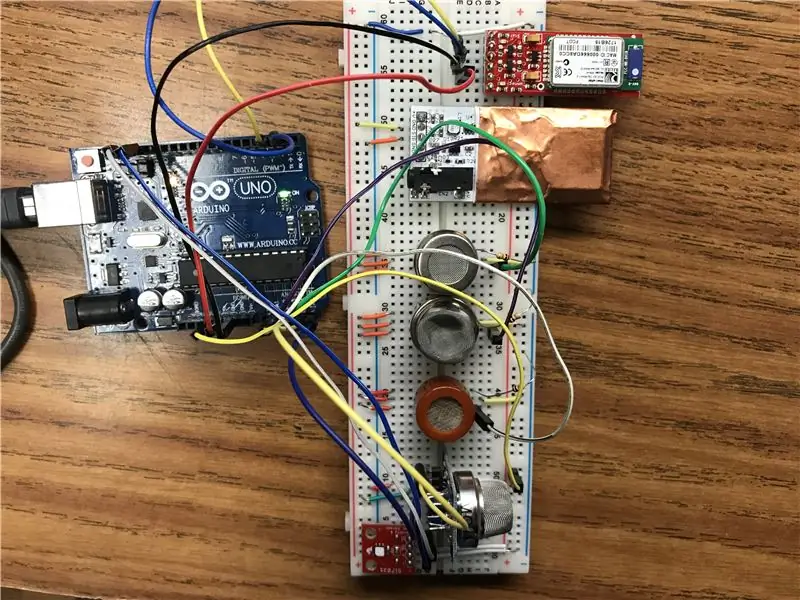
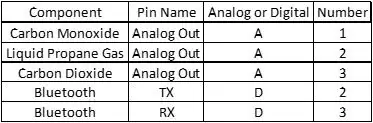
Dopo aver cablato singolarmente ciascun sensore per confermarne l'operatività, iniziare a integrare ciascun cablaggio del sensore in un formato condensato in modo che tutti i sensori descritti sopra siano cablati sulla breadboard, come mostrato nelle figure sopra. Fare riferimento alla tabella sopra per collegare correttamente i pin Arduino necessari ai rispettivi componenti in modo che i codici sottostanti non debbano essere modificati prima del caricamento. Per supportare un formato condensato, utilizzare un binario di alimentazione e terra comune cablando un binario di alimentazione breadboard a 5 V e l'altro a 3,3 V. Collega i due binari di terra insieme fornendo una connessione al pin di terra del microcontrollore Arduino. Al termine, caricare il codice allegato per accedere alle funzionalità del sensore di gas assemblato sulla scheda. Il codice Arduino allegato controllerà i sensori di gas, nonché il sensore di temperatura e umidità, e visualizzerà i loro dati di misurazione, in parti per milione attraverso il monitor seriale. Fornirà inoltre la classificazione del livello di pericolo dei dati misurati. Il sensore di radiazioni può fare affidamento su una misurazione temporizzata (cioè conteggi al minuto), quindi si consiglia di utilizzare questo componente separatamente dai sensori di gas. Per supportare questa distinzione, i sensori di CO, GPL e CO2 saranno gli unici componenti discussi quando il microcontrollore è accoppiato con il modulo Bluetooth. Tuttavia, è importante notare che è possibile seguire il seguente processo per ottenere lo stesso risultato con il sensore di radiazione.
Passaggio 13: avviare la connessione Bluetooth tra telefono e modulo
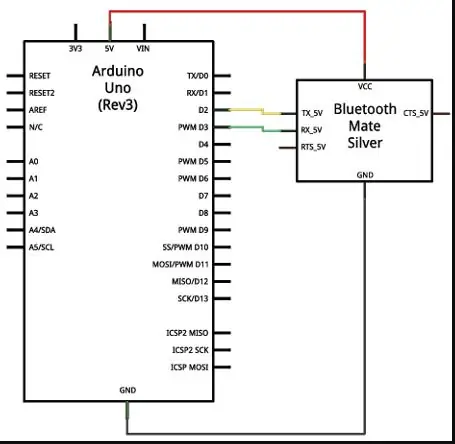
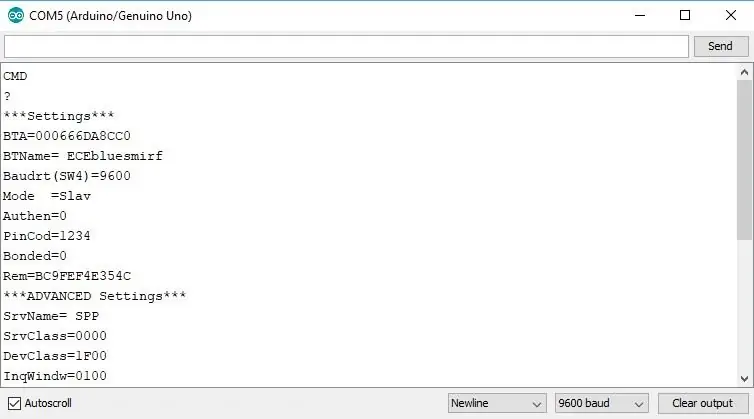
Una volta che il sistema di sensori desiderato è stato assemblato, codificato e condensato, il passaggio successivo consiste nel connettere in modalità wireless un dispositivo utente al sistema. Ciò consentirà di inviare letture del sensore in tempo reale all'utente a una distanza lontana dall'area di pericolo. La connessione del sistema di sensori e del dispositivo dell'utente sarà facilitata con il modulo Bluetooth Arduino BlueSMiRF. Questo modulo sarà connesso all'applicazione mobile "Arduino Bluetooth Data" che può essere scaricata dal Google Play Store. Questa interfaccia visualizzerà direttamente le letture ottenute dai sensori di gas, presenza umana o sensori di radiazione e sarà accessibile fino a 350 piedi e avviserà l'utente dei cambiamenti nelle letture del sensore, consentendo all'utente di valutare se livelli pericolosi di i rischi ambientali vengono rilevati nel rispetto delle normative OSHA ed EPA.
Il componente deve essere cablato individualmente, come è stato dimostrato con i sensori, per inizializzare la configurazione del componente e valutarne l'operatività. Utilizzando lo schema dei componenti mostrato nella figura sopra, il componente verrà cablato con un ingresso di alimentazione a 5 V e un pin di terra, mentre i pin del componente TX e RX saranno cablati a due pin digitali definiti dall'utente. Come mostrato dalla figura, il pin TX è stato assegnato al secondo pin digitale e l'RX è stato definito come il terzo. Al completamento di questa attività, eseguire il codice di esempio riportato di seguito per avviare l'installazione del componente. A questo punto, il LED del componente dovrebbe lampeggiare lentamente con una sfumatura rossa. Accedi al monitor seriale e attiva le opzioni nella parte inferiore della finestra per leggere, rispettivamente, "Nessuna fine riga" e "9600 baud" nelle caselle a discesa. Quindi digita "$$$" nella casella di comando e premi "Invia". Questo avvierà la "Modalità di comando" nel componente e farà lampeggiare rapidamente il LED di una sfumatura rossa. Inoltre, il componente invierà un messaggio "CMD" al monitor seriale.
Attiva nuovamente le impostazioni del menu a discesa del monitor seriale per leggere "Nuova riga" e "9600 baud" prima di procedere con l'installazione. I comandi di invio "D" ed "E" al monitor seriale per visualizzare le impostazioni del componente, incluso il nome di fabbrica. Per accoppiare il tuo telefono cellulare, apri le impostazioni Bluetooth, seleziona il nome dato del modulo Bluetooth (ECEbluesmirf per l'esempio fornito). Dopo questa selezione, invia un comando "I" per cercare i dispositivi abilitati Bluetooth. Il primo numero verrà utilizzato per sincronizzare i due dispositivi, inviando una "C, primo numero". Al termine, il LED Bluetooth diventerà verde fisso.
Passaggio 14: collegare il sistema all'applicazione mobile - Utenti Android
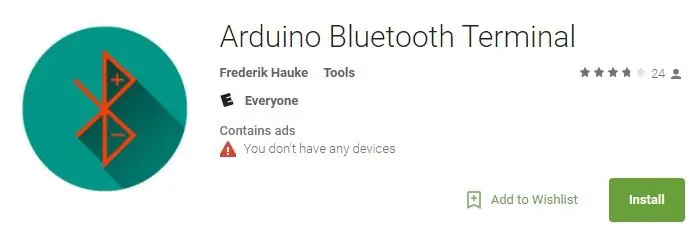
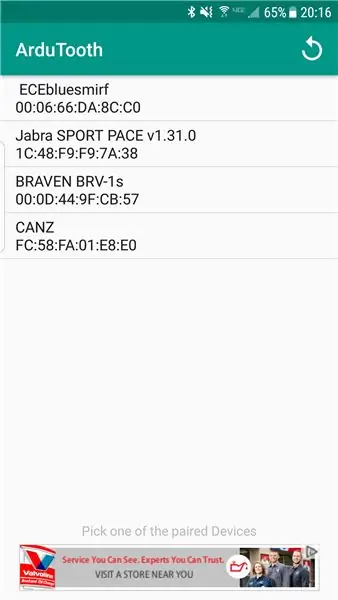
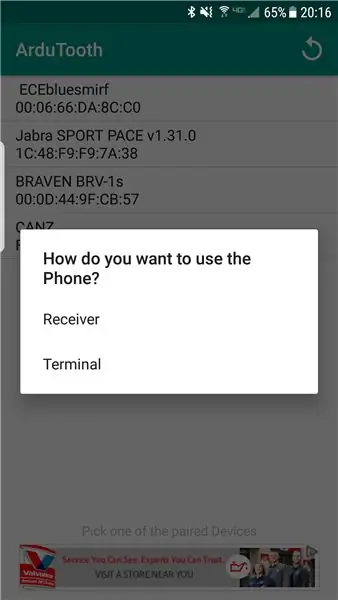
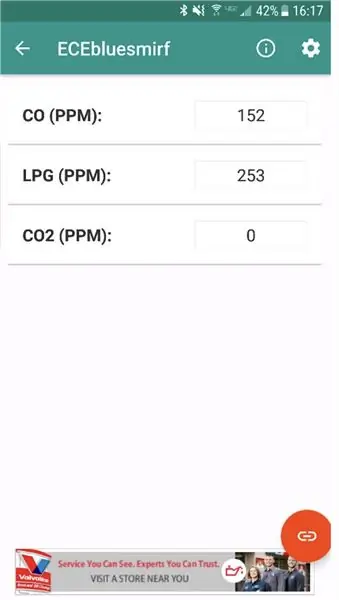
Per accedere ai dati del sensore su un Android, scarica l'applicazione mobile "Arduino Bluetooth Data" dal Google Play Store. Apri l'applicazione mobile e tocca il nome del modulo Bluetooth sull'interfaccia utente per connetterti. Quando richiesto, seleziona l'applicazione come destinatario. Verrà visualizzata l'interfaccia che visualizza i dati del sensore e il modulo conterrà un LED verde fisso. Al termine, caricare il codice allegato per attivare i sensori e recuperare i dati di rischio ambientale. I nomi dei sensori possono essere aggiornati per adattarsi ai sensori utilizzati, come è stato completato per ottenere lo screenshot sopra.
Passaggio 15: creare staffe di supporto per collegare il sistema di sensori
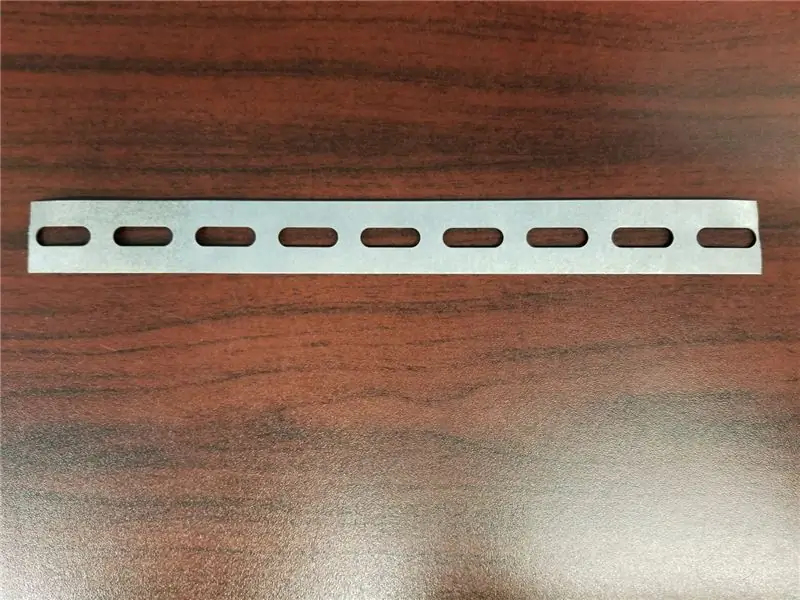
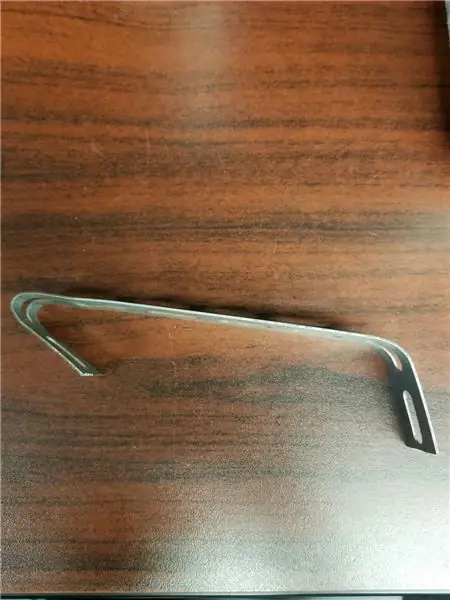

L'assemblaggio del sistema di sensori richiede l'uso di due cinghie di sospensione in acciaio morbido e nastro di montaggio biadesivo 3M per il fissaggio al drone DJI Phantom 4. Il primo passo è piegare e modellare le cinghie di sospensione in acciaio morbido sul drone. Ciò richiede una lunghezza totale iniziale del cinturino di 23 pollici. Da questo stock, tagliare strisce uguali usando una sega da banco con una lama abrasiva. Quindi, macinare le estremità per rimuovere le sbavature. Il risultato del processo è mostrato nella prima delle figure mostrate sopra. Durante questo processo si vuole evitare di tagliare lungo le asole aperte, per evitare di indebolire le estremità del cinturino.
Il prossimo passo richiederà la piegatura delle cinghie per adattarsi al drone. Si consiglia di utilizzare un paio di pinze per piegare gli acciai e posizionare la cinghia sul fondo delle rotaie. Centrare le cinghie sui binari delle gambe del drone e segnare dove si trova il bordo delle gambe del binario. Questo servirà come visuale per dove piegare gli acciai. Piegare le cinghie in piccoli incrementi finché non si avvolgono attorno alle ringhiere, impedendo lo scorrimento.
Passaggio 16: assemblare il sistema al drone



Verrà mostrato un esempio di assemblaggio del sistema di sensori utilizzando cinghie di sospensione in acciaio morbido e nastro adesivo. Come discusso in precedenza, le cinghie di sospensione in acciaio morbido sono state piegate e posizionate sul fondo del drone in modo da creare una piattaforma su cui sedersi i componenti. Al termine, fissa i componenti alle cinghie con l'adesivo in modo che siano sicuri, ma non interferiscano con il normale funzionamento del drone. Per consentire ampio spazio, l'esempio utilizza due cinghie di sospensione che supportano una batteria esterna, un microcontrollore e una breadboard. Inoltre, i sensori sono posizionati verso la parte posteriore del drone.
Passaggio 17: utilizzo di questo sistema per valutare il rischio di pericolo
Per determinare la gravità dei livelli di pericolo presentati da questo sistema, si dovrebbe fare riferimento alle seguenti norme. Il verde indica un ambiente sicuro per tutti i presenti nell'area di interesse, mentre il viola indica la peggiore concentrazione ambientale possibile, che porta a effetti letali. Il sistema di colori utilizzato è derivato dall'Air Quality Flag Program dell'EPA.
Monossido di carbonio (OSHA)
- 0-50 PPM (verde)
- 50-100 ppm (giallo)
- 100-150 ppm (arancione)
- 150-200 ppm (rosso)
- >200 ppm (viola)
Gas propano liquido (NCBI)
- 0-10, 000 ppm (verde)
- 10.000-17.000 PPM (giallo)
- >17.000 ppm (rosso)
Anidride carbonica (Istituto CCS globale)
- 0-20, 00 PPM (Verde)
- 20, 000-50, 000 PPM (giallo)
- 50, 000-100, 000 PPM (arancione)
- 100, 000-150, 000 PPM (rosso)
- >150, 000 ppm (viola)
Passaggio 18: utilizzare il sistema per raccogliere dati misurati
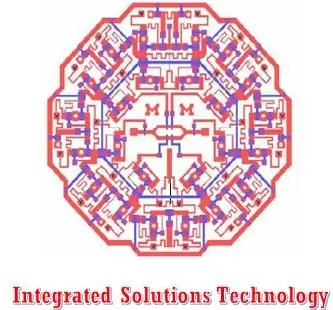
Ora che l'assemblaggio finale è stato completato, il sistema è pronto per funzionare. Poiché il codice necessario per consentire al microcontrollore di far funzionare il sistema di sensori è già stato caricato, il microcontrollore può essere collegato al pacco batteria mobile per trasmettere dati, in sostituzione di un computer. Il sistema è ora pronto per l'uso in applicazioni di valutazione dei rischi ambientali!
Consigliato:
Crea il tuo display MQTT EInk per tempo, notizie e dati ambientali: 7 passaggi

Crea il tuo display MQTT EInk per tempo, notizie e dati ambientali: "THE" è un mini display informativo MQTT per tempo, notizie e informazioni ambientali. Utilizzando uno schermo eInk da 4,2 pollici, il suo concetto è semplice: visualizzare le informazioni a rotazione, aggiornandole ogni paio di minuti. I dati possono essere qualsiasi feed - f
Collegamento del motore ad Arduino utilizzando L293D: 3 passaggi

Collegamento del motore ad Arduino usando L293D: un motore è l'elemento base della robotica e se stai imparando Arduino, imparare a collegare un motore ad esso è molto importante. Oggi lo faremo usando L293D ic. Un circuito integrato per il driver del motore L293D è davvero importante. In caso contrario, sarà
COLLEGAMENTO DI PI SENSORI A RASPBERRY PI: 6 passaggi (con immagini)

CONNESSIONE DI PI SENSORI A RASPBERRY PI: In questo progetto collegheremo tre sensori EZO di Atlas Scientific (pH, ossigeno disciolto e temperatura) a un Raspberry Pi 3B+. Invece di cablare i circuiti al Raspberry Pi, utilizzeremo lo shield Tentacle T3 di Whitebox Labs. T
Collegamento del GPS VK16E con Arduino UNO: 3 passaggi

Collegamento del GPS VK16E con Arduino UNO: questo è un semplice Instructable per le persone che vorrebbero sapere come connettere e utilizzare il proprio modulo GPS con un Arduino. Sto usando un Arduino UNO Shield #Hackduino e un modulo GPS VK16E. per altro info consultare la scheda tecnica
Collegamento del trasmettitore e del ricevitore RF ad Arduino: 5 passaggi

Collegamento del trasmettitore e del ricevitore RF ad Arduino: il modulo RF (radiofrequenza) funziona a radiofrequenza, la gamma corrispondente varia tra 30khz e amp; 300 Ghz, nel sistema RF, i dati digitali sono rappresentati come variazioni dell'ampiezza dell'onda portante. Questo tipo di modulazione è noto
